Categories
Money money money...
Could we help you? Please click the banners. We are young and desperately need the money
Last updated: July 18th 2025
Categories: IT Support, Linux, Windows 10, Windows 11
Author: Andreas Fässler
Anleitung zur Erstellung eines bootfähigen USB-Sticks mit balenaEtcher
Anleitung zur Erstellung eines bootfähigen USB-Sticks mit balenaEtcher
1. Vorbereitung
-
Laden Sie die aktuelle Version von balenaEtcher von der offiziellen Website herunter:
https://etcher.balena.io -
Laden Sie die gewünschte ISO-Datei herunter, beispielsweise ein Windows 11.
-
Starten Sie balenaEtcher mit Administratorrechten (Rechtsklick → „Als Administrator ausführen“).
-
Verbinden Sie den USB-Stick mit dem System.
2. Erstellungsschritte
-
Klicken Sie im Hauptfenster auf „Flash from file“ und wählen Sie die zuvor heruntergeladene ISO-Datei aus.
-
USB-Stick auswählen:
-
Ist nur ein USB-Stick verbunden, wird dieser automatisch erkannt.
-
Falls mehrere Geräte angeschlossen sind oder Sie manuell auswählen möchten, klicken Sie auf „Change“ und treffen die entsprechende Auswahl.
-
-
Sobald beide Felder (Image und Zielgerät) korrekt belegt sind, sollte es so aussehen .
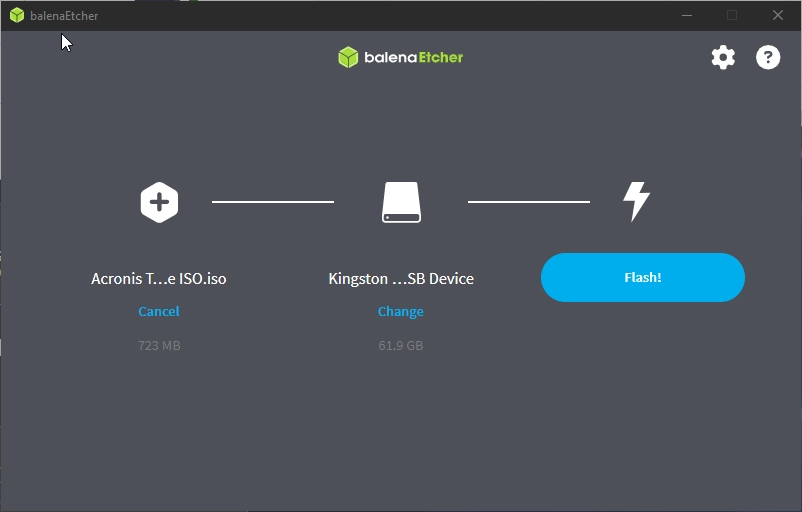
3. Start des Prozesses
-
Klicken Sie auf „Flash“, um den Schreibvorgang zu starten.
-
Achtung: Der gesamte Inhalt des USB-Sticks wird dabei unwiderruflich gelöscht.
4. Hinweis zur Toolwahl: Warum balenaEtcher statt Rufus?
-
Plattformunabhängigkeit: Im Gegensatz zu Rufus, das ausschliesslich für Windows verfügbar ist, läuft balenaEtcher auch unter Linux und macOS, ideal für heterogene Systemlandschaften.
-
Stabilität bei problematischen ISO-Dateien: In bestimmten Szenarien zeigt balenaEtcher eine höhere Erfolgsquote, z. B.:
-
Beim Versuch, Acronis zu installieren, scheiterte Rufus wiederholt bei ca. 70 % Fortschritt.
-
Mit identischer ISO-Datei und identischen Systemeinstellungen funktionierte der Vorgang mit balenaEtcher einwandfrei.
-
